PS软件怎么快速绘制一片叶子/树叶?
1、启动软件,新建文件
首先启动PS软件,新建一个文件,如果我们的文件是用来网页方面显示,那么就需要将颜色模式更改为RGB,这样颜色更加亮丽
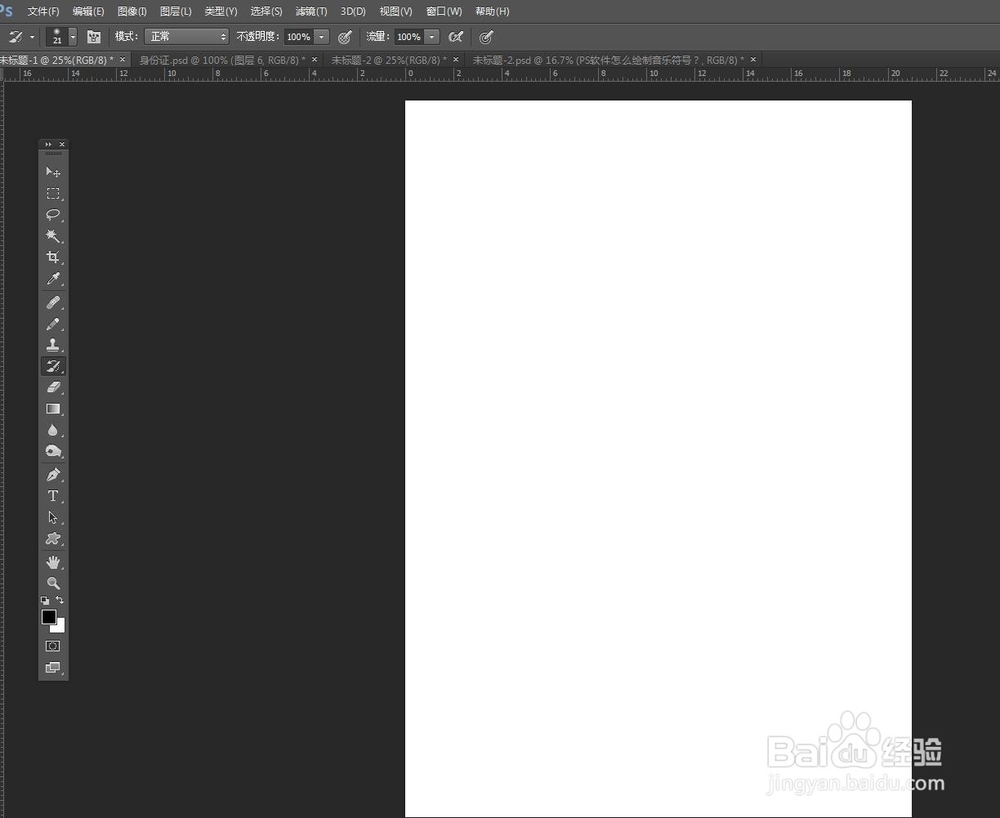
2、选择画笔工具设置
在工具栏中找到画笔工具。然后看到属性栏中也有了画笔的属性。我们可以调节画笔的大小,可以使用键盘中括号来调节,也可以在属性栏拖动调节

3、选择画笔预设,选择笔刷
在属性栏左侧画笔图标的右边,有一个画笔预设,在这里有很多现成的画笔笔刷,点击一下可以看到,里面也有很多种叶子,选择其中的一个

4、打开画笔面板调节属性
我们也可以打开画笔面板进行调节,首先是画笔笔刷的选择,在这里选择我们需要的一款叶子形状,在画布中点击一下就会绘制出来叶子
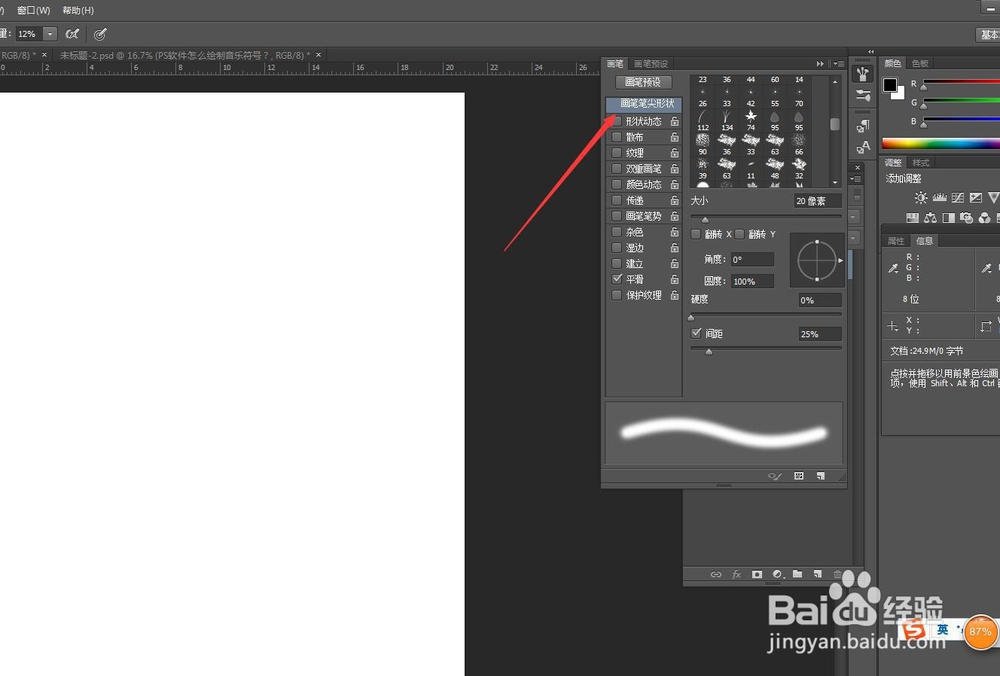
5、做多种叶子排列的方法
如果我们想要填充很多叶子,就可以通过拖动鼠标来完成。这时候需要对间距进行调节,将间距拉大,在预览框可以看到间距的效果,这就是绘制后的间距效果


6、还可以对颜色进行设置颜色动态
如果我不想要一个颜色的叶子,我们可以调节颜色动态。这样拖动绘制出来的颜色就会呈现各种各样的颜色了。如下图打开色相抖动,就会有不同的叶子被画出来

7、其他属性的设置
画笔可以调节的内容有很多,比如大小抖动,不透明度,流量都是可以调节的,可以做出深浅不一的效果,让绘制的画面更有层次
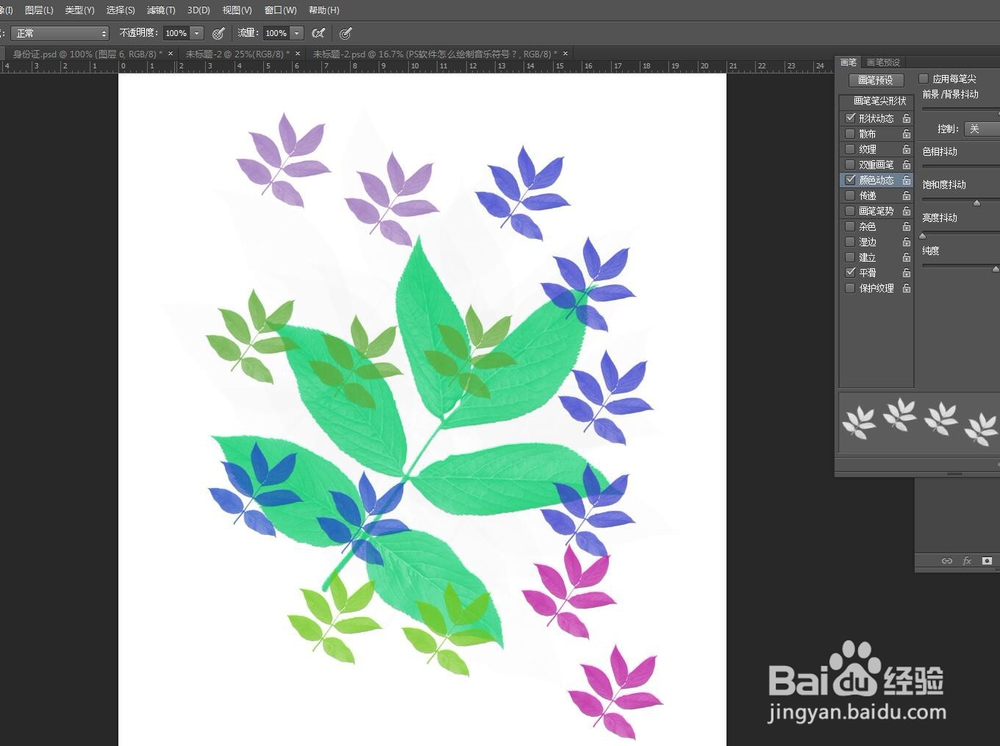
8、总结:1、启动软件,新建文件,选择画笔工具
2、设置画笔笔刷,设置合适的笔刷大小
3、选择叶子,设置间距
4、开启颜色动态,色相抖动
5、拖动绘制不同的叶子
声明:本网站引用、摘录或转载内容仅供网站访问者交流或参考,不代表本站立场,如存在版权或非法内容,请联系站长删除,联系邮箱:site.kefu@qq.com。
阅读量:124
阅读量:157
阅读量:36
阅读量:30
阅读量:34